怎么用管理员身份运行文件 Win10管理员身份运行程序方法
更新时间:2024-01-13 14:36:18作者:jiang
在使用Win10操作系统时,我们经常会遇到需要管理员身份运行程序的情况,管理员身份运行程序可以提供更高的权限,以便完成某些需要管理员权限的操作。如何使用管理员身份运行文件呢?在本文中我们将介绍Win10中管理员身份运行程序的方法,帮助您更好地利用系统资源,顺利完成各项任务。无论是安装软件、修改系统设置,还是处理一些需要高权限的操作,管理员身份运行文件都能为您提供便利和效率。让我们一起来探索这些方法吧!
方法如下:
1.一般要以管理员身份运行程序的话,只需要右键点击该程序。然后在弹出菜单中选择“以管理员身份运行”菜单项就可以了。
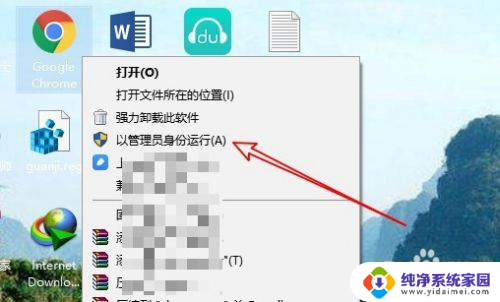
2.对于一些命令方式运行的程序,只需要右键点击开始按钮,在弹出菜单中选“命令提示符(管理员)”菜单项。
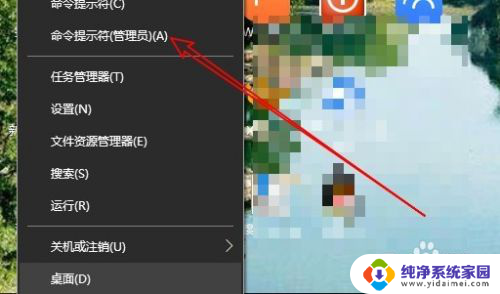
3.然后在打开的管理员:命令提示符窗口中输入要运行的命令就可以了。
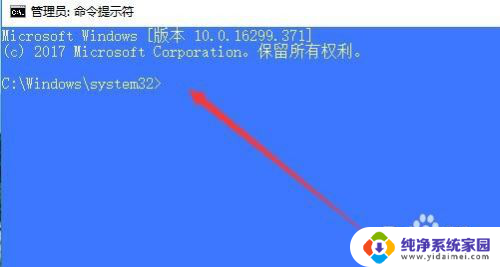
以上是如何使用管理员身份运行文件的全部内容,如果您遇到类似情况,您可以按照以上方法解决,希望对大家有所帮助。
怎么用管理员身份运行文件 Win10管理员身份运行程序方法相关教程
- win10怎么设置管理员身份运行 Windows10如何设置始终以管理员身份运行程序
- win10右键没有管理员身份运行选项 Win10右键没有以管理员身份运行的解决办法
- 没有以管理员身份运行怎么办win10 Win10右键没有以管理员身份运行选项解决方法
- cmd中如何进入管理员 Win10管理员身份运行CMD命令提示符方法
- 怎么打开cmd管理员身份运行 Win10如何以管理员身份运行命令提示符
- win10没有以管理员身份运行是咋回事 win10管理员权限在哪里
- win10电脑开机以管理员身份启动.exe Win10如何设置应用以管理员身份运行
- cmd如何以管理员运行 Win10如何以管理员身份运行CMD命令提示符
- 怎么作为管理员运行cmd 如何在Win10中以管理员身份运行CMD命令提示符
- win10如何管理员运行cmd Win10管理员身份下如何运行CMD命令提示符
- 怎么查询电脑的dns地址 Win10如何查看本机的DNS地址
- 电脑怎么更改文件存储位置 win10默认文件存储位置如何更改
- win10恢复保留个人文件是什么文件 Win10重置此电脑会删除其他盘的数据吗
- win10怎么设置两个用户 Win10 如何添加多个本地账户
- 显示器尺寸在哪里看 win10显示器尺寸查看方法
- 打开卸载的软件 如何打开win10程序和功能窗口